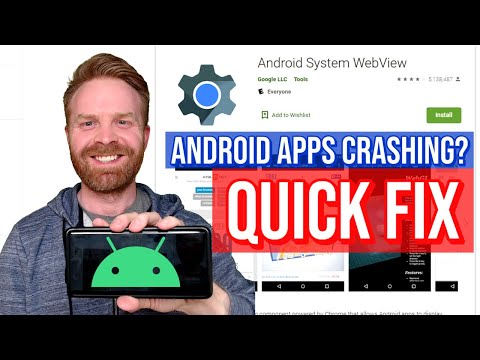
De #LG # V40ThinQ is een van de nieuwste Android-vlaggenschip-smartphonemodellen die onlangs op de markt is uitgebracht. Het heeft een solide bouwkwaliteit gemaakt van een aluminium frame met Gorilla Glass aan zowel de voor- als achterkant. Het maakt gebruik van een 6,4 HD QHD + FullVision OLED-scherm, terwijl onder de motorkap een Snapdragon 845-processor is gecombineerd met 6 GB RAM. Hoewel dit een solide presterende telefoon is, zijn er gevallen waarin bepaalde problemen kunnen optreden die we vandaag zullen behandelen. In deze nieuwste aflevering van onze serie over het oplossen van problemen zullen we het probleem van de LG V40 ThinQ-apps aanpakken.
Als je een LG V40 ThinQ of een ander Android-apparaat hebt, neem dan gerust contact met ons op via dit formulier. We helpen u graag verder als u zich zorgen maakt over uw apparaat. Dit is een gratis service die we vrijblijvend aanbieden. We vragen echter dat wanneer u contact met ons opneemt, probeer zo gedetailleerd mogelijk te zijn, zodat een nauwkeurige beoordeling kan worden gemaakt en de juiste oplossing kan worden gegeven.
Hoe LG V40 te repareren ThinQ-apps blijven crashen
Probleem:Ik heb een LG V40 ThinQ. Een paar weken geleden is mijn galerij-app gestopt met openen. Telkens wanneer ik erop klikte, crashte het en verscheen het bericht "Galerij is gestopt". Ik dacht dat het een opslagprobleem was, omdat ik een bericht kreeg dat de opslag vol was en dat sommige functies mogelijk niet werken. Al snel begonnen ook andere apps te crashen. Ze gingen een paar seconden open en crashten. Zelfs mijn Google Chrome zoekt niets nadat ik de url heb getypt en op enter heb gedrukt. Ik heb alle oplossingen gedaan die ik ken: de telefoon opnieuw opstarten, apps opnieuw installeren, het cachegeheugen wissen in het gedeelte Toepassingen van de instellingen, een nieuwe SD-kaart kopen om het bestand over te zetten, zodat ik meer ruimte heb. Maar het probleem is er nog steeds. Hoe kan ik het repareren?
Oplossing: Voordat u stappen voor probleemoplossing op deze telefoon uitvoert, kunt u het beste eerst controleren of deze met de nieuwste softwareversie werkt. Als er een update beschikbaar is, download en installeer deze dan.
De belangrijkste reden waarom bepaalde apps op uw telefoon crashen, is te wijten aan een softwareprobleem. Dit is waar we onze stappen voor probleemoplossing nu zullen concentreren.
Voer een zachte reset uit
Een zachte reset of een gesimuleerde batterijverwijdering vernieuwt de telefoonsoftware en lost meestal enkele veelvoorkomende problemen op die Android-telefoons ondervinden. Om deze stap uit te voeren, houdt u de aan / uit-knop en Volume omlaag ingedrukt totdat het apparaat wordt uitgeschakeld, ongeveer 8 seconden, en laat u vervolgens los.
Wis de app-cache en gegevens
Uw app slaat gewoonlijk gegevens in de cache op, dit zijn de gegevens die het meestal gebruikt. Hoewel de app hierdoor beter presteert, zijn er gevallen waarin deze gegevens beschadigd kunnen raken waardoor de app crasht. Om te controleren of dit het probleem veroorzaakt, moet u het cachegeheugen en de gegevens wissen van de app die blijft crashen.
- Tik in het startscherm op Instellingen.
- Tik op het tabblad ‘Algemeen’> Apps en meldingen.
- Tik op App-info.
- Tik op het filter om het volgende te selecteren: Alle, Ingeschakeld, Uitgeschakeld
- Tik op de gewenste app en vervolgens op Opslag.
- Tik op Cache wissen of Gegevens wissen en vervolgens op JA
Controleer of het probleem zich voordoet in de veilige modus
U moet de mogelijkheid elimineren dat een gedownloade app het probleem zou kunnen veroorzaken. Dit kan worden gedaan door de telefoon in Veilige modus te starten, aangezien alleen de vooraf geïnstalleerde apps in deze modus mogen worden uitgevoerd.
- Houd terwijl het scherm is ingeschakeld de aan / uit-toets ingedrukt.
- Houd Uitschakelen ingedrukt in het optiemenu dat wordt weergegeven.
- Tik op OK wanneer u wordt gevraagd om opnieuw op te starten in de veilige modus.
- Nadat uw apparaat opnieuw is opgestart, wordt de Veilige modus onder aan het scherm weergegeven.
Als de telefoon-apps in deze modus niet crashen, kan het probleem worden veroorzaakt door een app die u heeft gedownload. Ontdek welke app dit is en verwijder deze.
Wis de cachepartitie
Uw telefoon slaat tijdelijke gegevens op een speciale partitie in de opslagruimte op, waardoor het apparaat apps soepel kan uitvoeren. Als deze gegevens beschadigd raken, kunnen er problemen optreden op het apparaat. Om er zeker van te zijn dat dit niet het probleem veroorzaakt, moet u de cachepartitie van de telefoon wissen.
- Tik in het startscherm op Instellingen.
- Tik op het tabblad ‘Algemeen’.
- Tik op Opslag> Interne opslag.
- Wacht tot de menu-opties klaar zijn met berekenen.
- Tik op Ruimte vrijmaken.
- Tik op Tijdelijke bestanden en onbewerkte bestanden.
- Selecteer de volgende opties: Gegevens in cache, Tijdelijke bestanden van Clip-lade, Raw-bestanden van camera
- Tik op Verwijderen> VERWIJDEREN.
Voer een fabrieksreset uit
Een laatste stap voor probleemoplossing die u kunt uitvoeren als de bovenstaande stappen het probleem niet kunnen verhelpen, is een fabrieksreset. Houd er rekening mee dat hierdoor uw telefoongegevens worden gewist, dus u kunt het beste een back-up van de telefoongegevens maken voordat u doorgaat.
- Maak een back-up van de gegevens in het interne geheugen voordat u de fabrieksinstellingen terugzet.
- Vanaf het startscherm Instellingen.
- Tik op het tabblad ‘Algemeen’.
- Tik op Opnieuw opstarten en resetten.
- Tik op Fabrieksinstellingen herstellen.
- Tik indien gewenst op het selectievakje SD-kaart wissen.
- Tik op TELEFOON RESETTEN - Alles verwijderen - RESET
U kunt de fabrieksinstellingen ook herstellen met behulp van de hardwaretoetsen.
- Maak een back-up van alle gegevens in het interne geheugen voordat u een masterreset uitvoert.
- Schakel het apparaat uit.
- Houd de aan / uit-knop en de volume-omlaagknop ingedrukt.
- Wanneer het LG-logo verschijnt, laat u de aan / uit-knop snel los en houdt u deze opnieuw ingedrukt terwijl u de knop Volume omlaag ingedrukt houdt.
- Wanneer het bericht ‘Alle gebruikersgegevens verwijderen (inclusief LG- en carrier-apps) en alle instellingen resetten’ wordt weergegeven, gebruikt u de knop Volume omlaag om Ja te markeren.
- Druk op de aan / uit-knop om het apparaat te resetten


